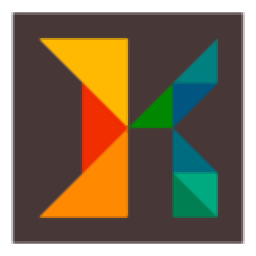
ksnip中文版
v1.10.1 最新版- 介紹說明
- 下載地址
- 精品推薦
- 相關(guān)軟件
- 網(wǎng)友評論
ksnip中文版提供截圖功能,可以對電腦上的內(nèi)容截圖保存,從而得到新的圖像,如果你的工作需要截圖就可以直接下載這款軟件使用,軟件提供截圖編輯功能,截圖完畢自動進入到編輯區(qū)域,可以對圖像設(shè)置數(shù)字序號,方便對圖像上的重要內(nèi)容或者步驟內(nèi)容添加數(shù)字序號,也可以添加箭頭標(biāo)注,重要的內(nèi)容就可以添加一個指向性的箭頭,方便其他人看圖的時候了解圖片中的重點內(nèi)容,還支持圖釘功能,輕松將圖片釘在屏幕上,需要就可以下載使用!
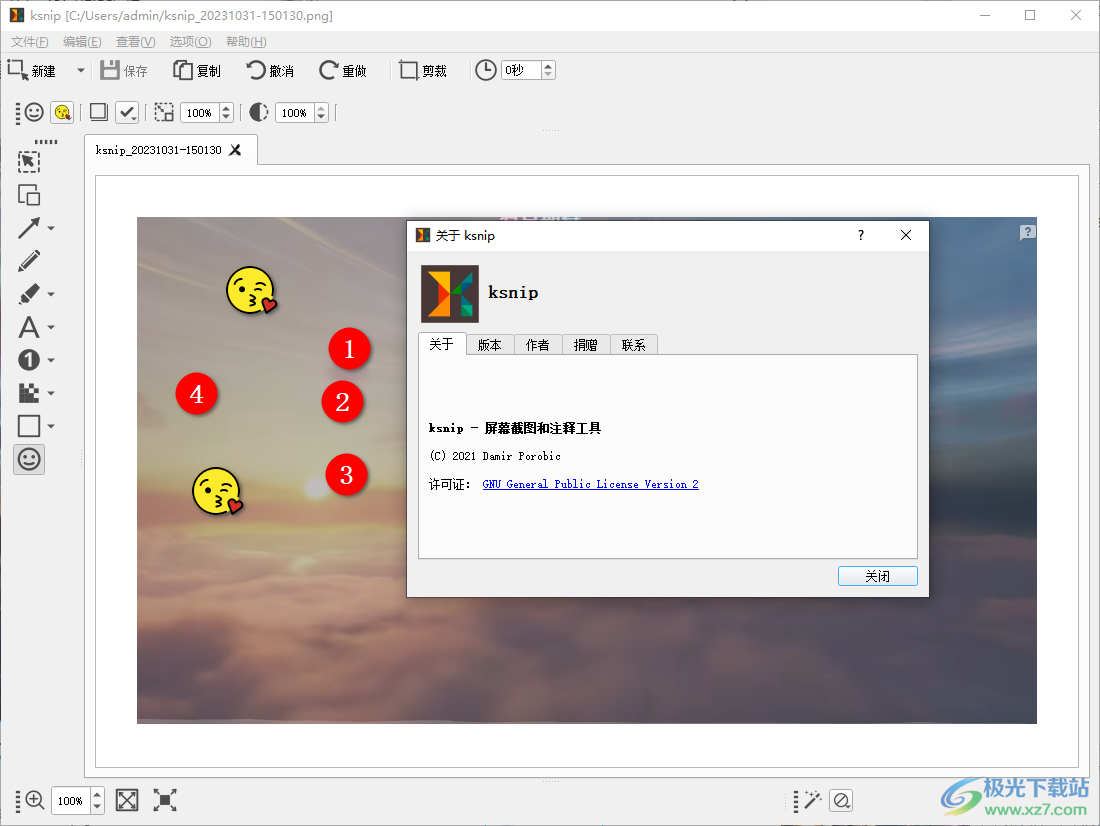
軟件功能
1、支持截圖功能,可以自定義截圖,可以全屏截圖
2、支持箭頭功能,可以添加雙箭頭,可以添加線段
3、畫筆功能,直接在軟件添加顏色的高亮畫筆
4、支持文本輸入功能,可以在圖片上輸入文字,可以添加我內(nèi)在標(biāo)注
5、支持數(shù)字需要功能,在圖片上添加12346的序號
6、支持模糊設(shè)置功能,對圖片上的重要內(nèi)容遮擋,也可以添加像素化
軟件特色
1、支持圖像編輯功能:復(fù)制為數(shù)據(jù)URI、復(fù)制路徑、重命名、粘貼、嵌入粘貼
2、簡單的編輯功能:剪裁、縮放、旋轉(zhuǎn)、剪切、添加水印、刪除
3、支持自動將新的捕獲復(fù)制到剪貼板
4、在移動時記住主窗口的位置并在啟動時加載
5、使用默認模式在啟動時捕獲屏幕截圖
6、截圖時包含鼠標(biāo)光標(biāo)、捕捉屏幕截圖后顯示主窗口、截圖時隱藏主窗口
7、截屏區(qū)域:截圖時凍結(jié)圖像、在截屏區(qū)域顯示放大鏡、在截圖區(qū)域顯示標(biāo)尺
8、支持顯示截圖區(qū)域的位置和尺寸信息、默認情況下允許調(diào)整矩形區(qū)域的大小,顯示截圖區(qū)域信息文本
使用方法
1、打開ksnip中文版就可以顯示截圖功能,點擊新建按鈕就可以截圖
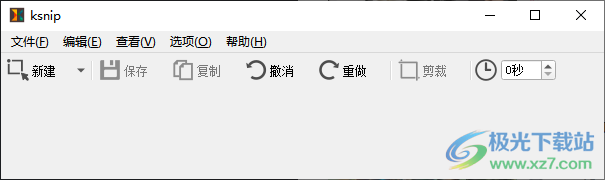
2、截圖完畢,直接在軟件左側(cè)顯示編輯圖片的工具
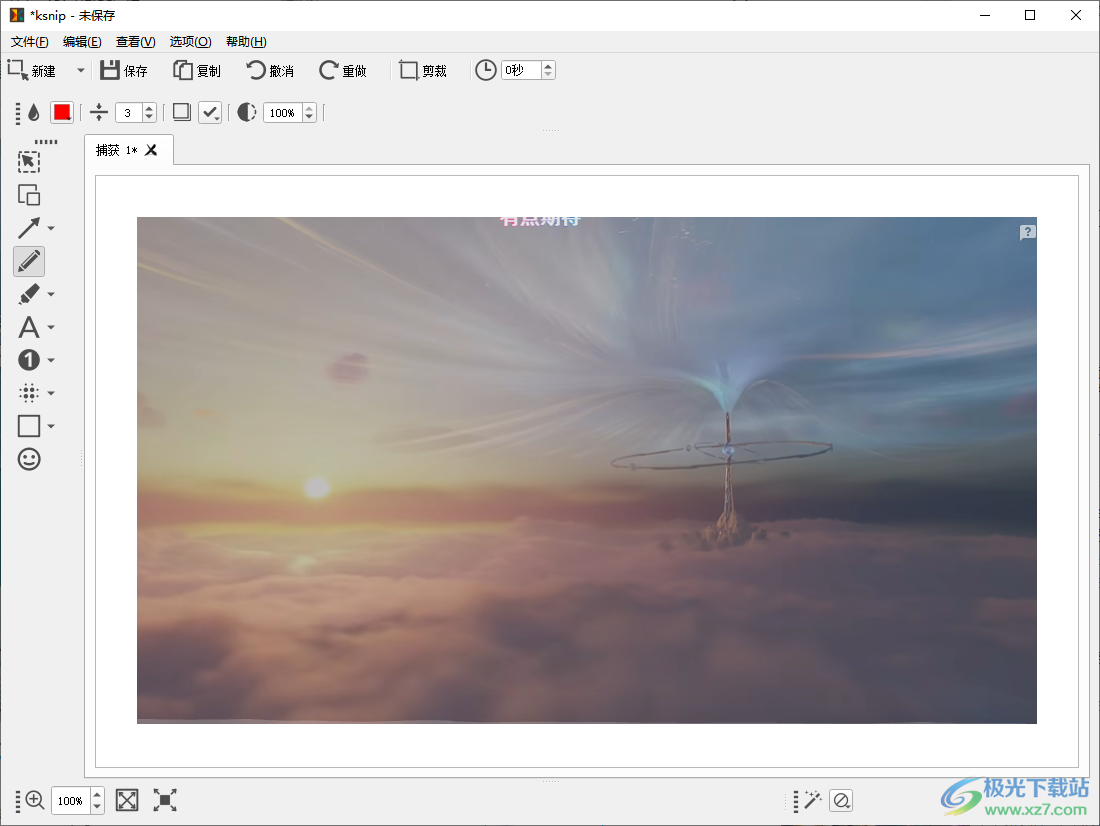
3、箭頭添加功能,重要的內(nèi)容就可以設(shè)置箭頭,也可以設(shè)置高亮畫筆
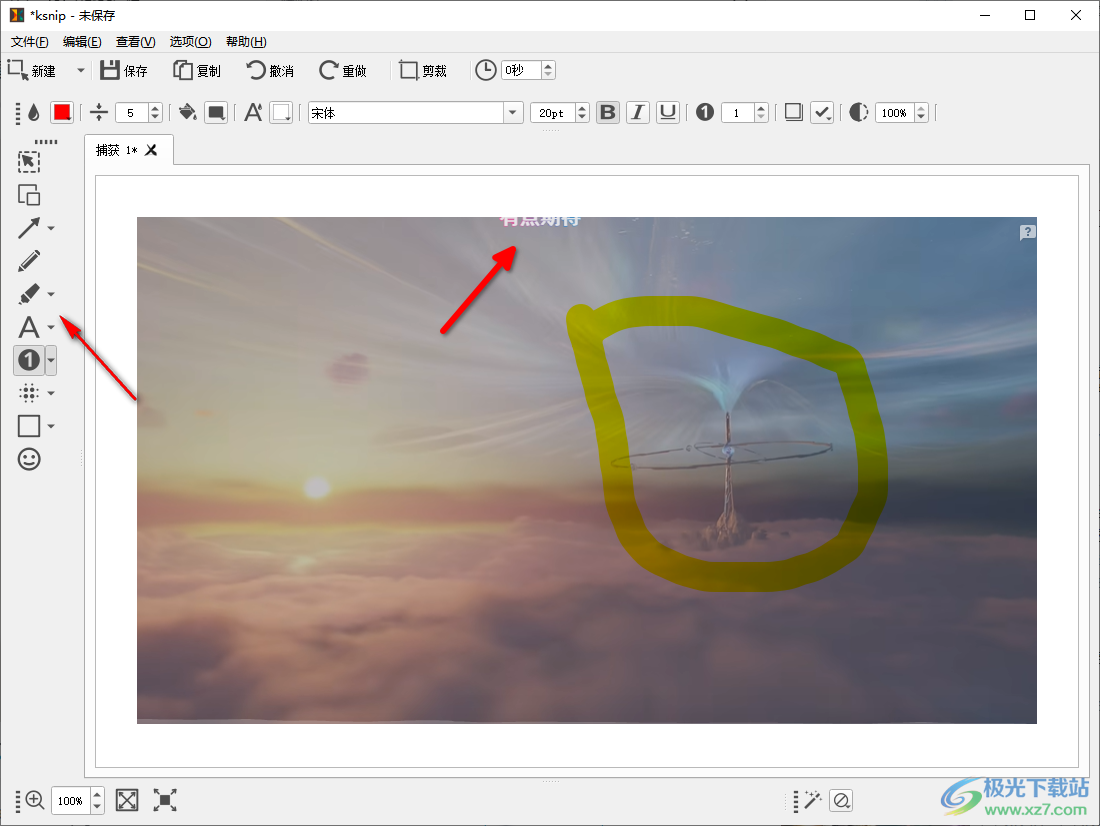
4、數(shù)字設(shè)置功能,在步驟上添加數(shù)字序號,可以添加數(shù)字箭頭標(biāo)注
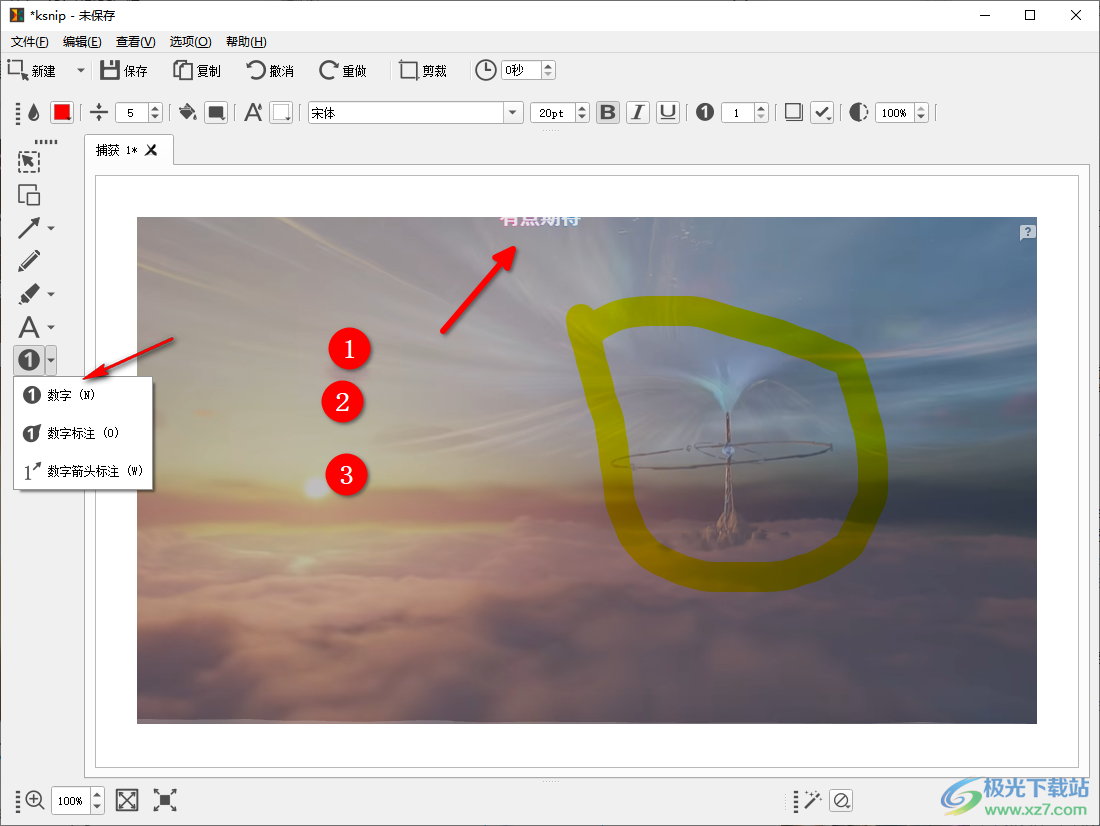
5、模糊功能,需要隱藏的圖像內(nèi)容就可以添加模糊,添加馬賽克
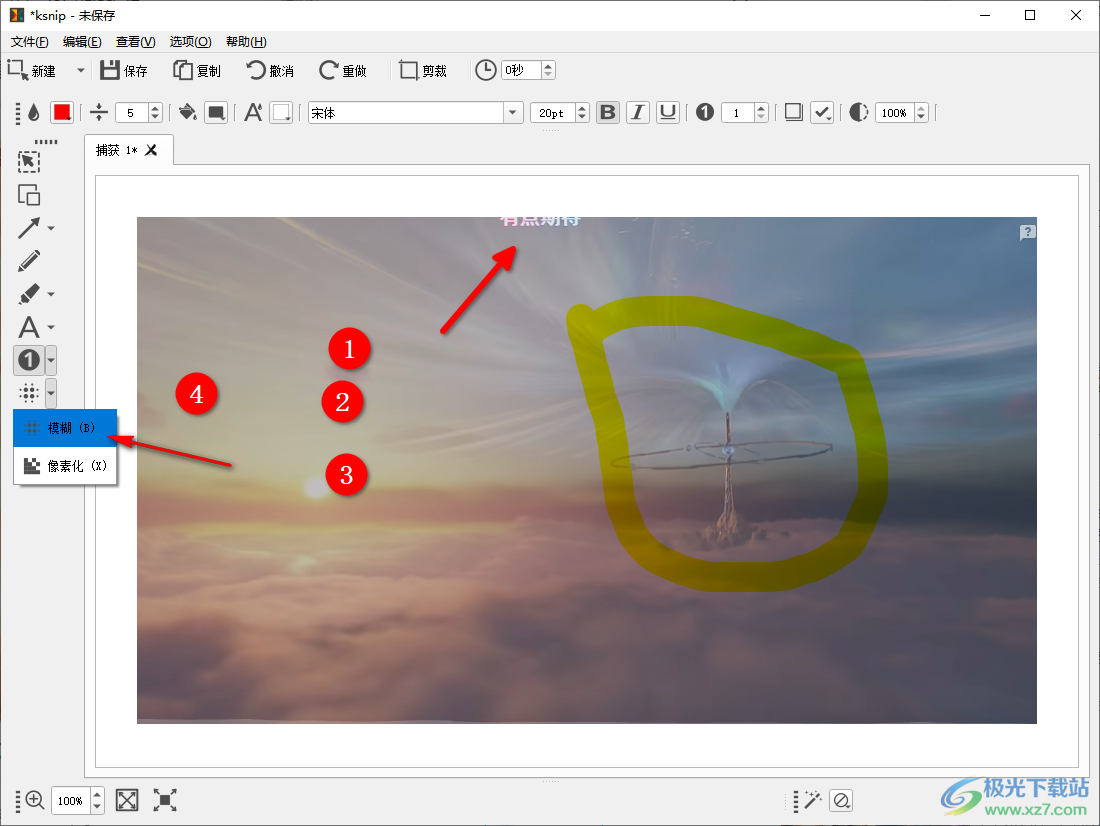
6、表情設(shè)置功能,直接在圖片上添加一個表情符號
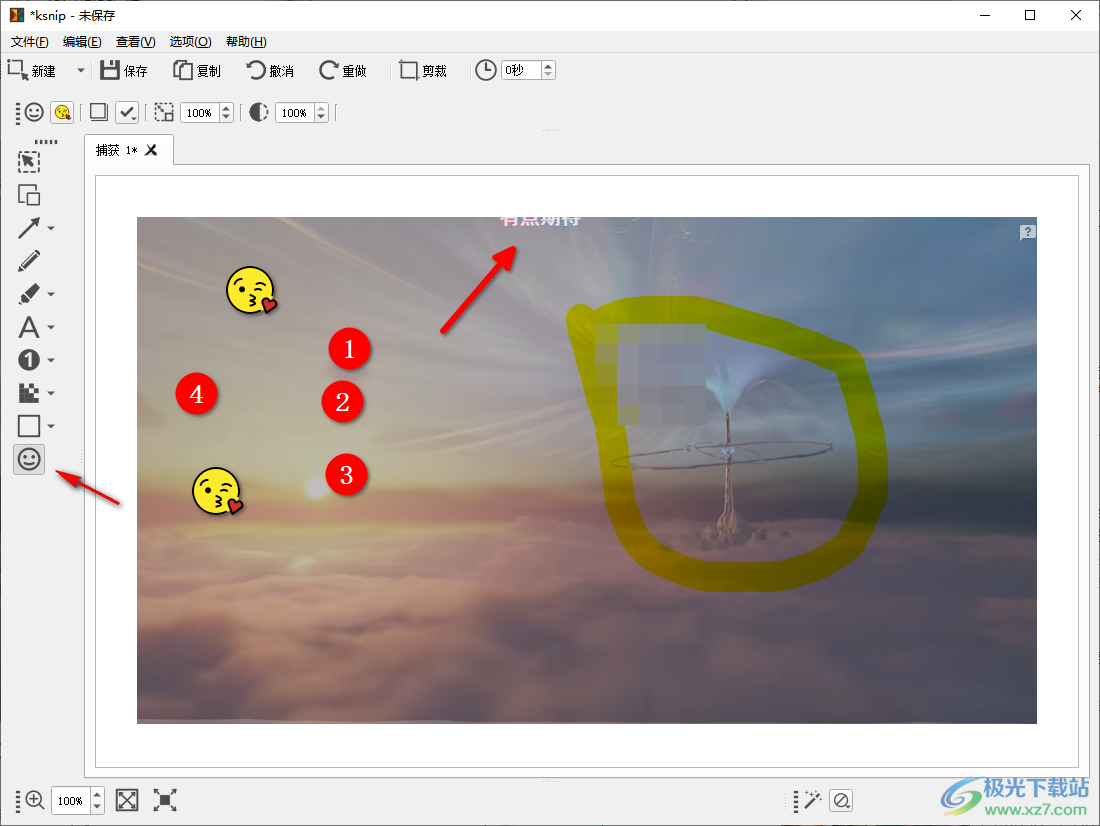
7、最后點擊保存就可以了,可以直接點擊Ctrl+S保存
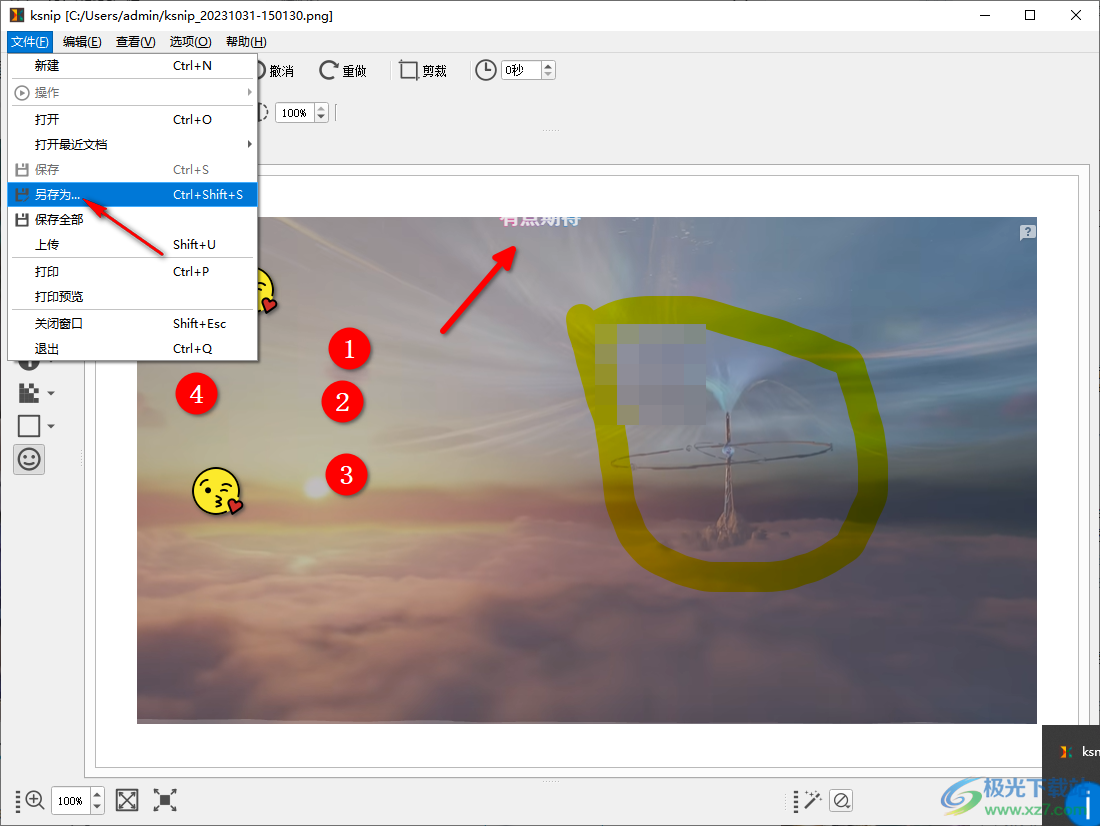
8、點擊另存為可以設(shè)置新的保存地址,圖像文件(*bmp *.cur *icns *.ico *jpeg *jpg *.pbm *.pgm *.png *.ppm *.tif *.tiff *.wbmp *.webp *.xbm *.xpm)
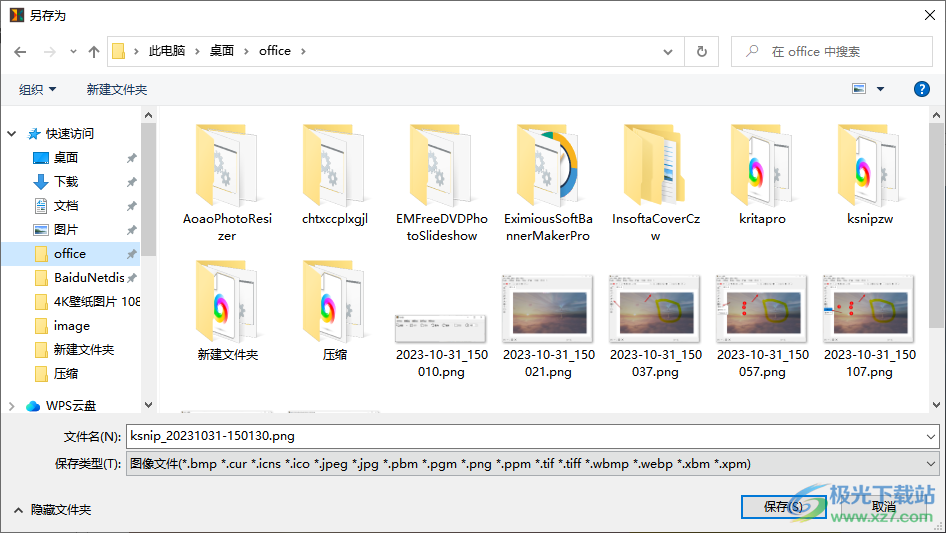
9、繼續(xù)點擊新建查看其他的功能
矩形區(qū)域Shift+R
上一個矩形區(qū)域Shift+L
全屏(所有監(jiān)視器)Shift+F
當(dāng)前屏幕Shift+M
活動窗口Shift+A
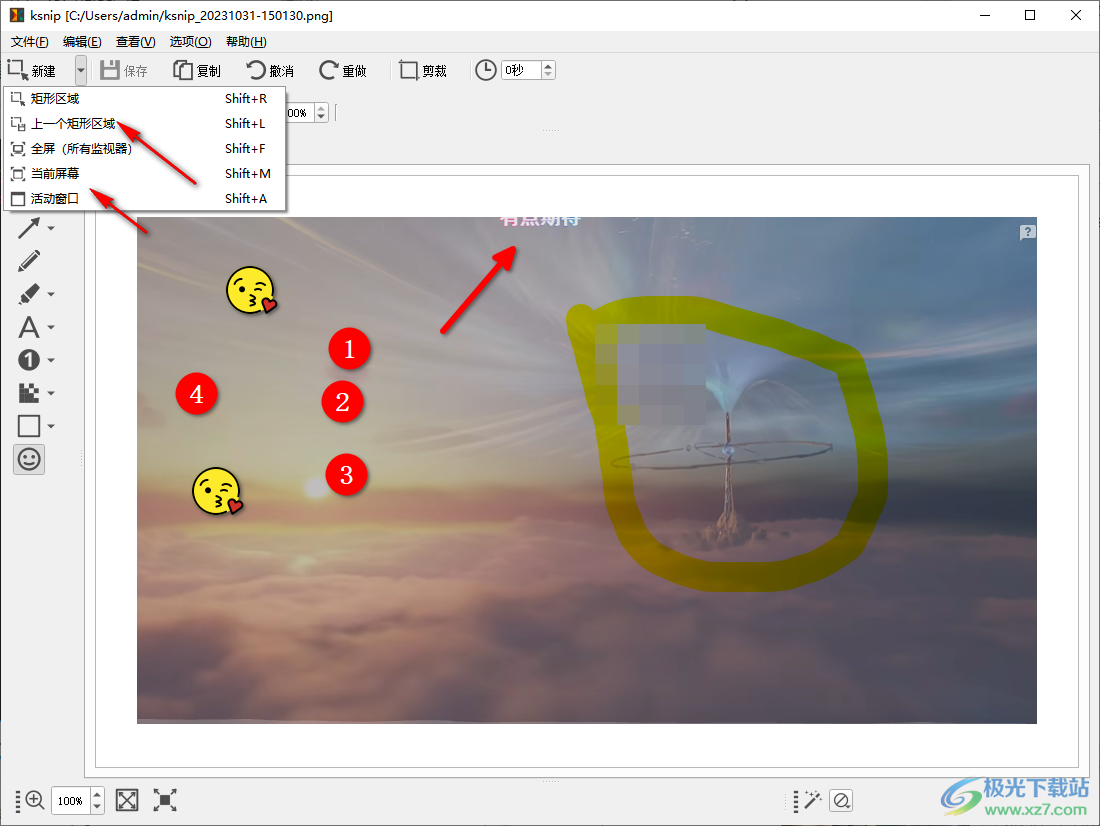
下載地址
- Pc版
ksnip中文版 v1.10.1 最新版
本類排名
本類推薦
裝機必備
換一批- 聊天
- qq電腦版
- 微信電腦版
- yy語音
- skype
- 視頻
- 騰訊視頻
- 愛奇藝
- 優(yōu)酷視頻
- 芒果tv
- 剪輯
- 愛剪輯
- 剪映
- 會聲會影
- adobe premiere
- 音樂
- qq音樂
- 網(wǎng)易云音樂
- 酷狗音樂
- 酷我音樂
- 瀏覽器
- 360瀏覽器
- 谷歌瀏覽器
- 火狐瀏覽器
- ie瀏覽器
- 辦公
- 釘釘
- 企業(yè)微信
- wps
- office
- 輸入法
- 搜狗輸入法
- qq輸入法
- 五筆輸入法
- 訊飛輸入法
- 壓縮
- 360壓縮
- winrar
- winzip
- 7z解壓軟件
- 翻譯
- 谷歌翻譯
- 百度翻譯
- 金山翻譯
- 英譯漢軟件
- 殺毒
- 360殺毒
- 360安全衛(wèi)士
- 火絨軟件
- 騰訊電腦管家
- p圖
- 美圖秀秀
- photoshop
- 光影魔術(shù)手
- lightroom
- 編程
- python
- c語言軟件
- java開發(fā)工具
- vc6.0
- 網(wǎng)盤
- 百度網(wǎng)盤
- 阿里云盤
- 115網(wǎng)盤
- 天翼云盤
- 下載
- 迅雷
- qq旋風(fēng)
- 電驢
- utorrent
- 證券
- 華泰證券
- 廣發(fā)證券
- 方正證券
- 西南證券
- 郵箱
- qq郵箱
- outlook
- 阿里郵箱
- icloud
- 驅(qū)動
- 驅(qū)動精靈
- 驅(qū)動人生
- 網(wǎng)卡驅(qū)動
- 打印機驅(qū)動
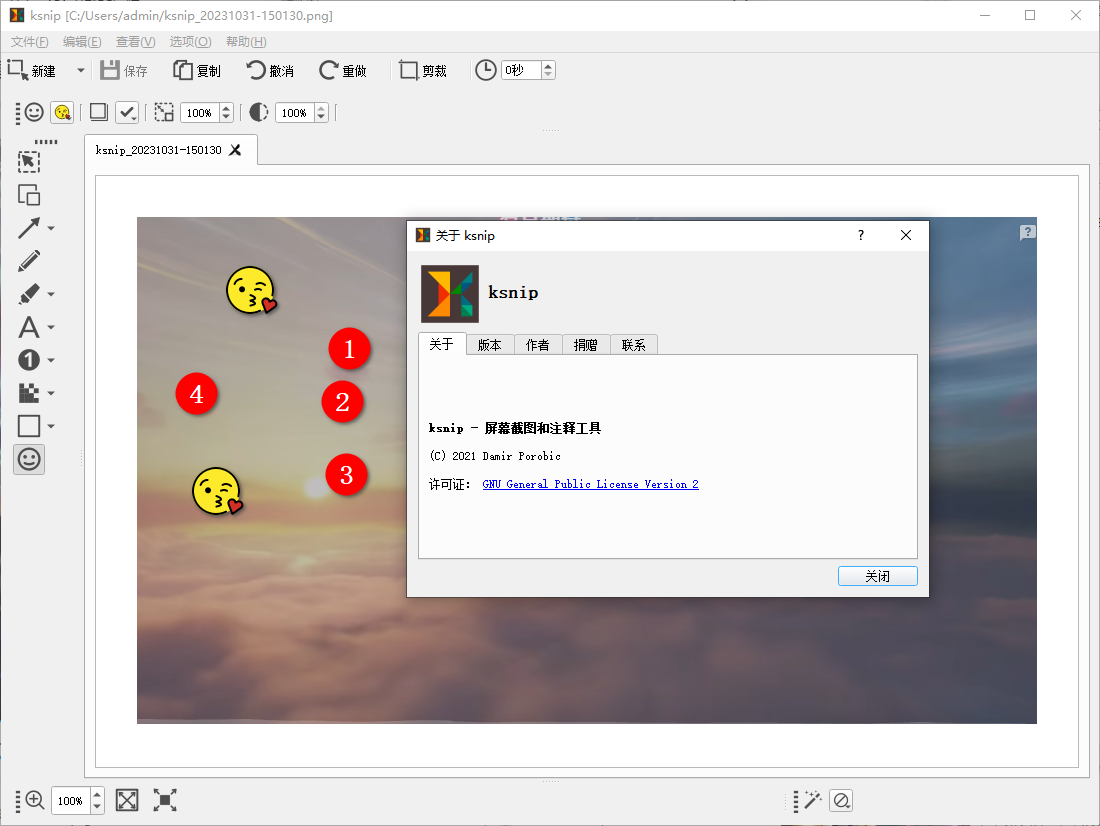





































網(wǎng)友評論